Mitä tietää
- Avata asetukset † Salasanat † (Verkkosivusto) † Aseta vahvistuskoodivalitse sitten Syötä asetusavain tai Skannaa QR-koodi†
- Siirry sivustolle, jonka haluat määrittää autentikaattorilla, ja hanki kaksivaiheisen todennuksen määritysavain tai QR-koodi.
- Viimeistele prosessi kirjoittamalla asetusavain tai osoittamalla puhelimen kamera QR-koodiin.
Tässä artikkelissa kerrotaan, kuinka kaksifaktorista todennusta (2FA) käytetään iOS 15:ssä, mukaan lukien kuinka 2FA otetaan käyttöön ja poistetaan käytöstä.
Sisäänrakennetun autentikaattorin määrittäminen iOS 15:ssä
Voit määrittää kaksivaiheisen autentikaattorin iOS 15:ssä mille tahansa verkkosivustolle tai sovellukselle, joka tukee tätä ominaisuutta. Voit määrittää sisäänrakennetun kaksivaiheisen autentikaattorin iOS 15:ssä seuraavasti:
-
Avata asetukset†
-
Selaa ylöspäin paljastaaksesi lisää vaihtoehtoja.
-
Napauta Salasanat†
-
Lehdistö verkkosivusto haluat käyttää todentajan kanssa. Jos verkkosivustoa ei ole luettelossa, napauta † ja anna sitten verkkosivusto, käyttäjätunnuksesi ja salasanasi.
-
Skannaa sormenjälkesi tai anna PIN-koodi pyydettäessä.
-
Napauta Aseta vahvistuskoodi†
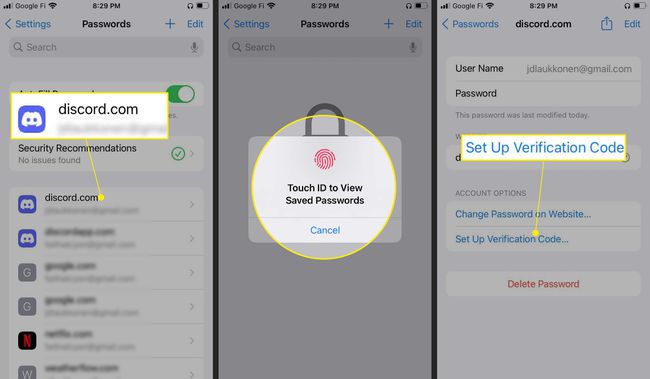
-
Siirry verkkosivustolle tai avaa sovellus, jonka haluat määrittää autentikaattorilla, ja ota kaksivaiheinen todennus käyttöön.
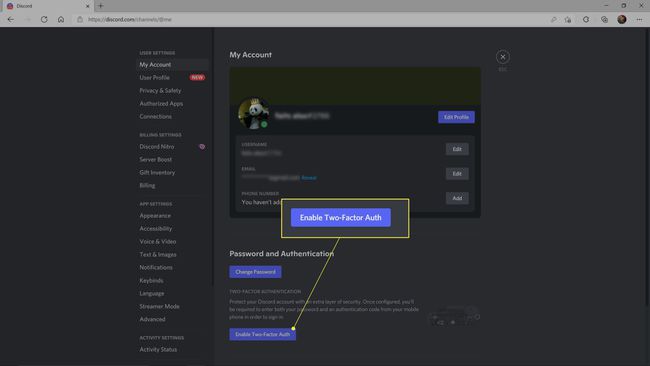
-
Etsi todentajan asetusavain tai QR-koodi verkkosivustolta.
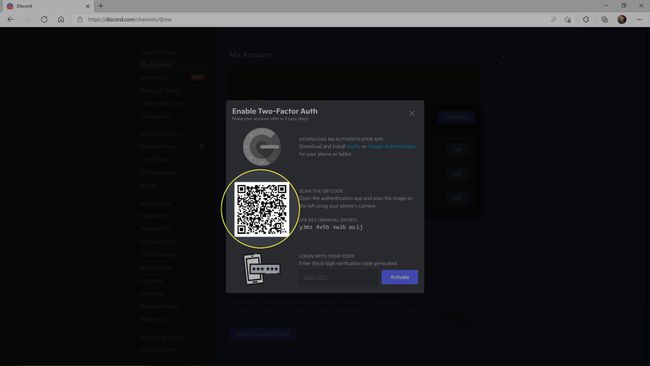
Se sijaitsee yleensä tiliosiossa tai samassa paikassa, jossa vaihdat salasanasi. Jos et löydä todennuksen asennusavainta tai QR-koodia, ota yhteyttä sivuston ylläpitäjään.
-
Napauta puhelimessasi Syötä asetusavain jos sinulle on annettu numeronäppäin, tai Skannaa QR-koodi jos verkkosivustolla on QR-koodi.
-
Syötä puhelimesi asetusavain tai osoita puhelimellasi QR-koodia ja napauta OK.
-
Kaksivaiheiset todennuskoodit ovat nyt saatavilla osoitteessa VAHVISTUSKOODI ala.
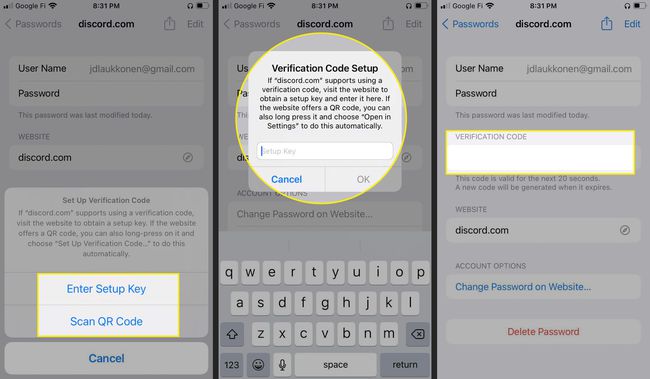
Kun seuraavan kerran kirjaudut sisään verkkosivustolle, sinun tulee navigoida osoitteeseen asetukset † Salasanat † (sivuston nimi) puhelimeesi, hanki vahvistuskoodi ja kirjoita se verkkosivustolle.
Poista kohde iOS 15:n sisäänrakennetusta todentajasta
Jos et enää halua käyttää kaksivaiheista todennusta tietyllä sivustolla tai haluat käyttää toista todennussovellusta, voit poistaa sivuston sisäänrakennetusta iOS 15 -työkalusta milloin tahansa. Varmista, että poistat kaksivaiheisen todennuksen käytöstä tililtäsi verkkosivustolla, ennen kuin poistat kyseisen verkkosivuston todentajasta. Jos et tee niin, sinut poistetaan tililtäsi kyseisellä verkkosivustolla. Jos et tiedä kuinka poistaa se käytöstä, ota yhteyttä sivuston ylläpitäjiin. Voit poistaa verkkosivuston kaksivaiheisesta autentikaattorista iOS 15:ssä seuraavasti:
-
Avata asetukset†
-
Napauta Salasanat†
-
Lehdistö verkkosivusto jonka haluat poistaa iPhone 2FA:sta.
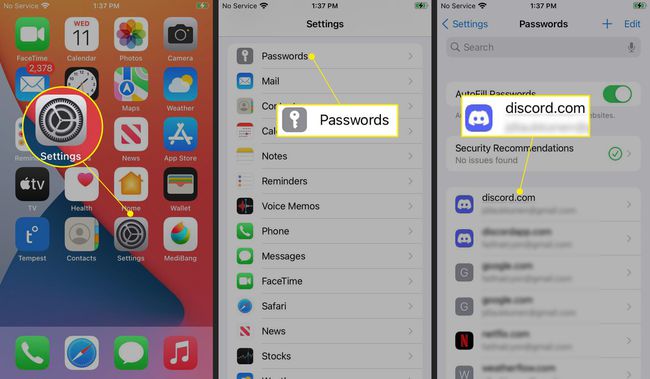
-
Napauta muokata†
-
Napauta VAHVISTUSKOODI-kentässä punainen miinuskuvake†
-
Napauta Poista†
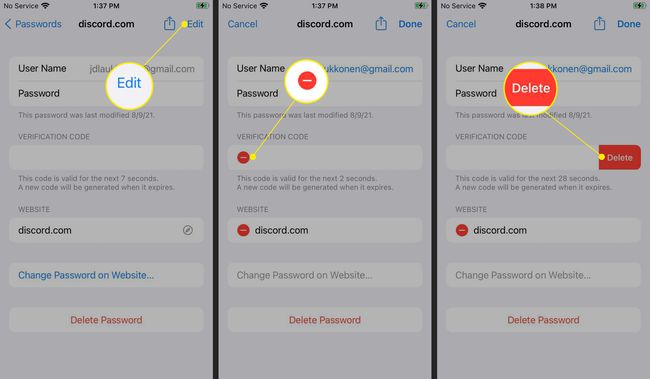
Älä napauta Poista kunnes olet poistanut 2FA:n käytöstä verkkosivustolla tai sovelluksessa. Kun napautat poista, et voi luoda 2FA-koodeja verkkosivustolle tai sovellukselle, joten sinut lukitaan, jos 2FA on edelleen käytössä.
Miksi en voi määrittää kaksivaiheista todennusta iPhonessa?
Jos sinulla ei ole mahdollisuutta määrittää kaksivaiheista todennusta iPhonesi Salasanat-osiossa, varmista, että sinulla ei ole vanhaa iOS-versiota. Apple esitteli sisäänrakennetun autentikaattorin iOS 15:ssä, joten käyttöjärjestelmän vanhemmissa versioissa ei ole tätä ominaisuutta. Sinun on päivitettävä iOS voidaksesi käyttää tätä ominaisuutta tai asentaa kolmannen osapuolen todennus, kuten Authy tai Google Authenticator.
Onko iPhonessa sisäänrakennettu autentikaattori?
iOS:ssä ei ole erillistä todennussovellusta, mutta iOS 15:ssä voit määrittää kaksivaiheisen todennuksen Asetukset-sovelluksen Salasanat-osiossa. Jos olet tallentanut sivuston salasanan, voit määrittää kyseiselle sivustolle kaksivaiheisen todennuksen. Kaksivaiheiset todennuskoodit näkyvät sitten myös Asetukset-sovelluksen salasanaosiossa. Asettaaksesi sen, sinun on avattava Asetukset-sovellus puhelimessasi, siirryttävä salasanat-osioon ja valittava sivusto tai sovellus, jota yrität määrittää kaksivaiheisella todennuksen avulla. Jos et ole tallentanut sivuston salasanaa puhelimeesi, sinun on ensin tallennettava se. Prosessin viimeistelemiseksi sinun on myös hankittava asennusavain tai QR-koodi sivustolta, jota haluat käyttää kaksivaiheisen todennuksen kanssa. Se löytyy yleensä tilisivultasi tai samasta osiosta, jossa vaihdat salasanasi. Jokainen verkkosivusto käsittelee sitä eri tavalla, joten sinun on ehkä otettava yhteyttä verkkosivuston ylläpitäjiin, jos et löydä asennusavainta tai QR-koodia.
iOS 15:een sisäänrakennettu kaksivaiheinen todennus eroaa Applen kaksivaiheisesta todennusvaatimuksesta, joka edellyttää koodin hakemista luotetusta laitteesta kirjautuaksesi sisään uuteen laitteeseen. Sisäänrakennettu todennus on tarkoitettu verkkosivustoille, ei Apple-laitteille.
FAQ
-
Mikä on kaksivaiheinen todennus?
Kaksivaiheinen todennus, joka tunnetaan myös nimellä kaksivaiheinen vahvistus, on ylimääräinen suojauskerros verkkotilille. Käyttäjätunnuksen ja salasanan lisäksi kaksivaiheinen vahvistus vaatii vahvistuskoodin, joka lähetetään tekstiviestillä, sähköpostilla tai muulla sovelluksella.
-
Kuinka voin poistaa kaksivaiheisen todennuksen käytöstä iPhonessa?
Jos haluat poistaa kaksivaiheisen todennuksen käytöstä Apple-laitteissa, kuten iPhonessa, sinun on ymmärrettävä, että kaksivaiheinen todennus liittyy Apple ID:hen, ei laitteeseesi. Kun olet ottanut kaksivaiheisen todennuksen käyttöön Apple ID:llesi, sinulla on vain kaksi viikkoa aikaa poistaa ominaisuus käytöstä. 14 päivän lisäajan aikana avaa sähköposti kaksivaiheisella todennuslla ja valitse linkki palauttaaksesi tilisi aikaisemmat suojausasetukset.
-
Kuinka ohitan iCloudin kaksivaiheisen todennuksen?
Jos olet asettanut turvakysymyksiä Apple ID:llesi etkä pääse käyttämään luotettua laitetta, käy Palauta Apple ID -sivustolla ja seuraa ohjeita päästäksesi tilillesi.
